向日葵远程控制是一款完全免费的远程控制软件,用户可以通过软件在不同设备间建立远程连接,实现屏幕观看、文件传输等多种操作,那么向日葵远程控制怎么开启黑名单ip?下面就一起来看看吧。

开启黑名单ip操作方法介绍
1、打开软件,点击页面右上角的三条线图标。
2、接着点击下方选项列表中的"设置"进入。
3、进入新界面后,点击上方的"安全"选项卡,找到"安全设置"一栏中的"远程访问IP地址过滤",将其勾选上。
4、然后点击"黑名单ip",在下方输入框中输入添加的黑名单IP地址,最后点击右侧的"添加"按钮即可。
5、这样只要当黑名单中的ip地址尝试远程控制我们的电脑时都会被拒绝。
向日葵远程控制软件怎么更改桌面模式(向日葵远程控制桌面模式切换方法) 向日葵远程控制软件简单好用,拥有远程文件功能,那向日葵远程控制软件要怎么更改桌面模式呢?下面就由的小编给大家详细的介绍一下,一起来看一看吧。
1、打开软件后,点击主页左上角的菜单按钮,点击下拉菜单中的设置按钮。
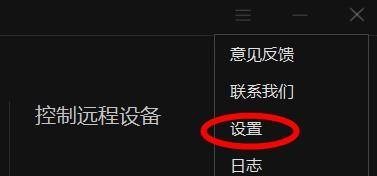
2、进入“安全设置”界面,即可修改桌面模式。
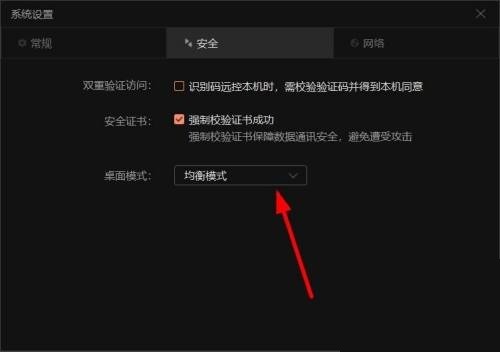
以上就是向日葵远程控制软件怎么更改桌面模式(向日葵远程控制桌面模式切换方法)的全部内容了,更多软件操作流程以及操作步骤,请关注。
《向日葵远程控制》历史记录怎么查看,用户在向日葵远程控制连接设备之后,每次连接都是会有记录的,那么向日葵远程控制怎么看历史记录呢,小编整理了相关的内容,希望对大家有所帮助。
向日葵远程控制怎么看历史记录?
1、启动电脑端的向日葵远程控制软件,然后点击界面右上角的【三】菜单图标。
2、然后在弹出的选项中,选择【历史记录】选项。
3、接着电脑就会弹出软件的历史记录文件夹了,在这里,我们找到想要查看的历史记录进行查看就可以了。
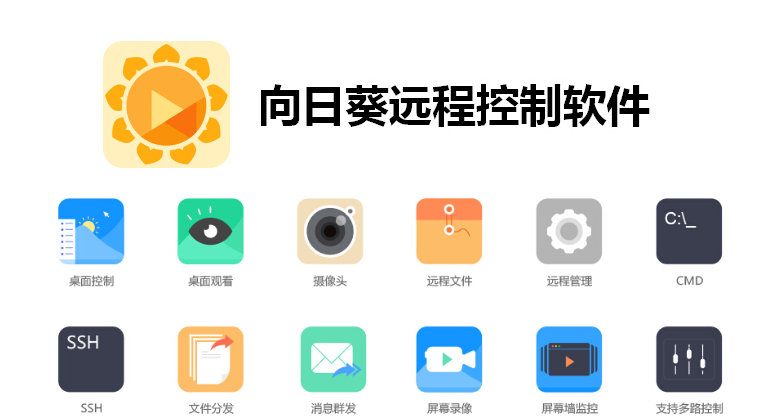
以上就是小编整理的“《向日葵远程控制》历史记录怎么查看”的全部内容,想要了解更多的手机游戏攻略或者软件教程,可以关注本站,每天都会实时更新一些有价值的内容,希望大家喜欢。
向日葵远程控制软件是一款便捷实用的远程控制工具,我们在使用的过程中可能会遇到启用黑屏的情况,那么向日葵远程控制怎么启用黑屏?有什么技巧?下面就一起来看看详细的介绍吧。

启用黑屏教程分享
1,打开向日葵远程控制软件,点击登录选项按钮。
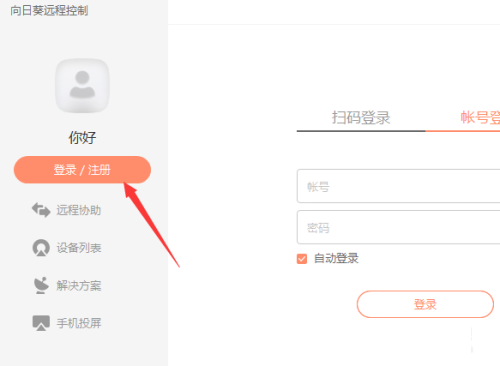
2,登录个人账号进入设置。
3,选择勾选启用黑屏选项即可。
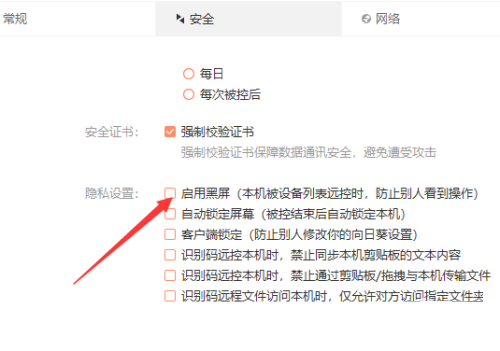
hnqyjy.cn 版权所有 (C)2011 https://www.hnqyjy.cn All Rights Reserved 渝ICP备20008086号-34